
发布时间:2015-10-21 15: 43: 20
我们使用冰点还原软件,可以保护电脑安全,系统还原备份,只要我们一键重启电脑的任何操作都会被还原,这使得我们可以放心大胆的对电脑进行任何操作,那么在使用电脑的过程中我们难免会产生一些文件,或要按一些软件。如果这个时候冰点处于冻结状态,我们的操作就会被无情的还原。遇到上述情况我们该如何操作呢?
其实冰点还原软件早就想到了这一点,我们的软件功能中有一个解冻空间,解冻空间是计算机上的一个虚拟分区,可用于存储程序、保存文件或进行永久性更改。解冻空间中存储的所有文件均在重启后保留,即便计算机处于冻结状态。使用解冻空间可以实现我们保留数据和安装软件在冰点处于冻结状态下。
具体步骤:
1、打开软件,按住shift双击冰点图标。
![]()
图一:冰点还原冻结状态图标
2、输入密码
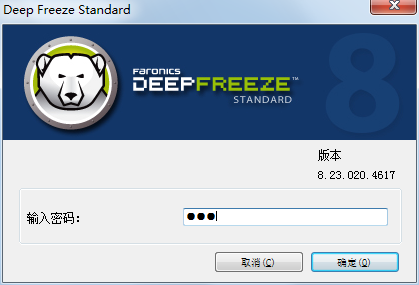
图二:输入冰点还原打开密码
3、在弹出的界面中,在任务栏中选择“ThawSpace”。此选项就是解冻空间。勾选“可见性”,此复选框可使 ThawSpace 解冻空间可见。我们把文件保存在此路径中,或者软件安装在此路径中就可以了。
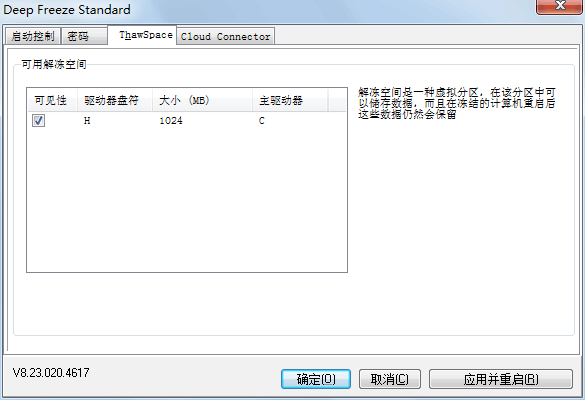
图四:冰点还原解冻空间
4、点击计算机,打开电脑硬盘,此时我们就可以看到“ThawSpace”磁盘,然后就可以把想要保存的文件或安装软件保存在此就可以了。相关文章:什么是冰点还原ThawSpace 解冻空间。如下图:
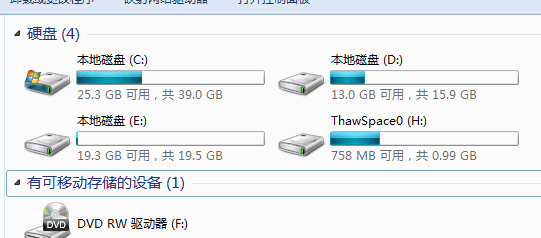
图五:打开电脑硬盘
冰点系统还原软件并不像其他的系统还原软件一样允许你进行手动还原,只有“开机还原”,“重启N次后还原”,和“不还原”(系统将失去保护,这个设置的功能在后面会说),因此该软件可以说只适合在网吧这样的环境中使用,并不适合一般的个人用户。当我们设置解冻空间之后,即便是在冻结状态下也可以对电脑进行操作。
展开阅读全文
︾